Download Article
Download Article
Your Apple Watch takes data from your iPhone and displays it on your watch. Signing in with your Apple ID, either during initial setup or through the Apple Watch app on your iPhone, will sync your iCloud information such as contacts, calendars, and email. Apps compatible with Apple Watch can be transferred from your iPhone to your watch, which will sync their data with your watch as long as your phone is nearby.
-

1
Update your iPhone. You’ll want to be running the latest version of iOS on your iPhone in order to get the most out of your Apple Watch. The Apple Watch app will only appear if you’re running iOS 8.2 or later on an iPhone 5 or later. You can update your iPhone by checking the «General» section of the Settings app, or by connecting your iPhone to your computer and opening iTunes.
- See Update iOS for instructions on updating your iPhone.
-

2
Enable Bluetooth on your iPhone. The Apple Watch will connect to your iPhone via Bluetooth, so the Bluetooth radio on your iPhone needs to be turned on. Swipe up from the bottom of the screen and tap the Bluetooth button to turn it on.
- Your iPhone will also need an internet connection, either via Wi-Fi or your cellular network.
Advertisement
-

3
Open the Apple Watch app on your iPhone. You’ll find this app on one of your Home screens as long as you are using an iPhone 5 or later running iOS 8.2+. If you don’t see the app, your iPhone doesn’t meet one or both of the requirements.
-

4
Power on the Apple Watch. Hold the button underneath the wheel on the side of the watch for a few moments to power it on. When the watch boots up, it will load the setup process.
- Use the touch screen or wheel on the watch to select your language.
-

5
Tap «Start Pairing» on the watch and on the phone. You’ll see a pattern appear on the watch screen and your phone’s screen will open the camera.
- If the Apple Watch doesn’t pair or says it’s paired to another device, go into the Settings menu on the watch and tap on «Reset» to restore the watch to factory settings.[1]
- If the Apple Watch doesn’t pair or says it’s paired to another device, go into the Settings menu on the watch and tap on «Reset» to restore the watch to factory settings.[1]
-

6
Point the iPhone camera at the pattern on the watch screen. Line up the watch in the box on the iPhone screen. When the camera is lined up properly, the watch will quickly vibrate.
- If you can’t get the two to pair using the camera, tap «Pair Apple Watch Manually.» Select your Apple Watch from the list and then enter the code from your watch’s display into your iPhone.[2]
- If you can’t get the two to pair using the camera, tap «Pair Apple Watch Manually.» Select your Apple Watch from the list and then enter the code from your watch’s display into your iPhone.[2]
-

7
Tap «Set Up as New Apple Watch» on your iPhone. This will setup the Apple Watch as new and allow you to sync your content from your iPhone.
- If you’ve used an Apple Watch before, you can restore from an old backup instead. The backup will be downloaded from iCloud.
-

8
Select which wrist you’ll be wearing the watch on. This will help the watch’s sensors. You’ll likely want to wear it on your non-dominant hand so that you can use your dominant hand to control it.
- Tap «Left» or «Right» on your iPhone to select the wrist you’re going to use.
-

9
Log in with your Apple ID on the iPhone. This isn’t required, but will give you access to some of the more advanced Apple Watch features like Apple Pay, which allows you to pay at supported registers using just your watch. If you do sign in, make sure to sign in with the same Apple ID you use on your iPhone.
-

10
Create a passcode for your watch. This will help secure your watch in case it gets stolen. You’ll be prompted for the passcode when you take the watch off and put it back on again. It’s not necessary to create a passcode.
- You’ll also be prompted to choose whether unlocking your iPhone unlocks your watch at the same time.
-

11
Install your Apple Watch-compatible apps. You’ll be prompted to install all available apps, or choose later. Your Apple Watch cannot download and install apps from the App Store. Instead, you’ll install compatible apps directly from your iPhone. This will also sync the data for that app with your watch.
- See the next section for details on choosing which apps you want to sync if you don’t want to install all of them at once.
-

12
Wait while your Apple Watch syncs with your iPhone. After selecting whether or not to install all available apps, your watch will sync. This will be quick if you chose to select apps later, but may take a while if you’re installing all of the compatible apps. The watch will notify you when the sync is complete.
Advertisement
-

1
Sign in with your Apple ID on your Apple Watch. This will sync information stored in iCloud, including your contacts, calendars, email accounts, and favorite iCloud photos. You can only have one Apple ID logged in on an Apple Watch at a time. If you didn’t log in during the initial setup, you can use the Apple Watch app on your iPhone:[3]
- Open the Apple Watch app on your iPhone.
- Tap the «My Watch» tab at the bottom of the screen and then tap «General.»
- Tap «Apple ID» and then log in with your Apple ID. Your iCloud data will begin syncing to your watch from your iPhone, which may take a while to complete. If you use multiple Apple IDs, you’ll need to be signed in with the one you want to use on your iPhone first to be able to use it on your Apple Watch.
-

2
Transfer apps and data from your iPhone. Besides syncing your iCloud information using your Apple ID, you can also transfer Apple Watch-compatible apps from your iPhone to the watch. You were prompted to install all of them at once during the initial setup, but you can customize which apps appear using the Apple Watch app on your iPhone:
- Open the Apple Watch app and tap «My Watch» at the bottom of the screen.
- Scroll down and tap the app that you want to add or remove from your watch. You’ll only see apps that you have installed on your iPhone that are also compatible with Apple Watch.
- Toggle «Show App on Apple Watch» on or off. This will determine whether the app is installed on your watch. It may take a moment for the change to sync to your watch. App data is still handled completely by the iPhone.
-

3
Sync music to your watch to listen without your iPhone. Normally, your Apple Watch simply acts as the control for music playing on your iPhone. You can sync a playlist to your Apple Watch that can be listened to without your iPhone present, as long as you have a Bluetooth headset paired with the watch. You’ll need to create the playlist on your iPhone first:
- Open the Music app on your iPhone and create a new playlist. You can store up to 2 GB of music on your watch (about 200 songs). All of the songs you want to listen to will need to be in the same playlist.[4]
- Connect your Apple Watch to its charger and make sure Bluetooth is turned on for your iPhone.
- Open the Apple Watch app on your iPhone and select «My Watch» at the bottom of the screen.
- Tap «Music» and then «Synced Playlist.» Select the playlist that you want to sync with your watch. The length of the sync will depend on how much music you’re transferring. You will only see the synced playlist if you have a Bluetooth headset paired with the watch.[5]
- Open the Music app on your iPhone and create a new playlist. You can store up to 2 GB of music on your watch (about 200 songs). All of the songs you want to listen to will need to be in the same playlist.[4]
Advertisement
Add New Question
-
Question
Why is my watch not pairing with my iPhone?

Gonzalo Martinez is the President of CleverTech, a tech repair business in San Jose, California founded in 2014. CleverTech LLC specializes in repairing Apple products. CleverTech pursues environmental responsibility by recycling aluminum, display assemblies, and the micro components on motherboards to reuse for future repairs. On average, they save 2 lbs — 3 lbs more electronic waste daily than the average computer repair store.

Computer & Phone Repair Specialist
Expert Answer
If you have a used Apple Watch, it may still be synced with another device. Go into the Settings menu on the watch and tap «Reset» to completely erase its memory.
-
Question
I just got a previously-owned watch from my boyfriend and need to sync it to my iPhone and wipe out his info. How?

Open the Apple watch app on your phone, sync it to the watch and all your info will be there.
Ask a Question
200 characters left
Include your email address to get a message when this question is answered.
Submit
Advertisement
Video
About This Article
Thanks to all authors for creating a page that has been read 98,805 times.
Is this article up to date?
Download Article
Download Article
Your Apple Watch takes data from your iPhone and displays it on your watch. Signing in with your Apple ID, either during initial setup or through the Apple Watch app on your iPhone, will sync your iCloud information such as contacts, calendars, and email. Apps compatible with Apple Watch can be transferred from your iPhone to your watch, which will sync their data with your watch as long as your phone is nearby.
-

1
Update your iPhone. You’ll want to be running the latest version of iOS on your iPhone in order to get the most out of your Apple Watch. The Apple Watch app will only appear if you’re running iOS 8.2 or later on an iPhone 5 or later. You can update your iPhone by checking the «General» section of the Settings app, or by connecting your iPhone to your computer and opening iTunes.
- See Update iOS for instructions on updating your iPhone.
-

2
Enable Bluetooth on your iPhone. The Apple Watch will connect to your iPhone via Bluetooth, so the Bluetooth radio on your iPhone needs to be turned on. Swipe up from the bottom of the screen and tap the Bluetooth button to turn it on.
- Your iPhone will also need an internet connection, either via Wi-Fi or your cellular network.
Advertisement
-

3
Open the Apple Watch app on your iPhone. You’ll find this app on one of your Home screens as long as you are using an iPhone 5 or later running iOS 8.2+. If you don’t see the app, your iPhone doesn’t meet one or both of the requirements.
-

4
Power on the Apple Watch. Hold the button underneath the wheel on the side of the watch for a few moments to power it on. When the watch boots up, it will load the setup process.
- Use the touch screen or wheel on the watch to select your language.
-

5
Tap «Start Pairing» on the watch and on the phone. You’ll see a pattern appear on the watch screen and your phone’s screen will open the camera.
- If the Apple Watch doesn’t pair or says it’s paired to another device, go into the Settings menu on the watch and tap on «Reset» to restore the watch to factory settings.[1]
- If the Apple Watch doesn’t pair or says it’s paired to another device, go into the Settings menu on the watch and tap on «Reset» to restore the watch to factory settings.[1]
-

6
Point the iPhone camera at the pattern on the watch screen. Line up the watch in the box on the iPhone screen. When the camera is lined up properly, the watch will quickly vibrate.
- If you can’t get the two to pair using the camera, tap «Pair Apple Watch Manually.» Select your Apple Watch from the list and then enter the code from your watch’s display into your iPhone.[2]
- If you can’t get the two to pair using the camera, tap «Pair Apple Watch Manually.» Select your Apple Watch from the list and then enter the code from your watch’s display into your iPhone.[2]
-

7
Tap «Set Up as New Apple Watch» on your iPhone. This will setup the Apple Watch as new and allow you to sync your content from your iPhone.
- If you’ve used an Apple Watch before, you can restore from an old backup instead. The backup will be downloaded from iCloud.
-

8
Select which wrist you’ll be wearing the watch on. This will help the watch’s sensors. You’ll likely want to wear it on your non-dominant hand so that you can use your dominant hand to control it.
- Tap «Left» or «Right» on your iPhone to select the wrist you’re going to use.
-

9
Log in with your Apple ID on the iPhone. This isn’t required, but will give you access to some of the more advanced Apple Watch features like Apple Pay, which allows you to pay at supported registers using just your watch. If you do sign in, make sure to sign in with the same Apple ID you use on your iPhone.
-

10
Create a passcode for your watch. This will help secure your watch in case it gets stolen. You’ll be prompted for the passcode when you take the watch off and put it back on again. It’s not necessary to create a passcode.
- You’ll also be prompted to choose whether unlocking your iPhone unlocks your watch at the same time.
-

11
Install your Apple Watch-compatible apps. You’ll be prompted to install all available apps, or choose later. Your Apple Watch cannot download and install apps from the App Store. Instead, you’ll install compatible apps directly from your iPhone. This will also sync the data for that app with your watch.
- See the next section for details on choosing which apps you want to sync if you don’t want to install all of them at once.
-

12
Wait while your Apple Watch syncs with your iPhone. After selecting whether or not to install all available apps, your watch will sync. This will be quick if you chose to select apps later, but may take a while if you’re installing all of the compatible apps. The watch will notify you when the sync is complete.
Advertisement
-

1
Sign in with your Apple ID on your Apple Watch. This will sync information stored in iCloud, including your contacts, calendars, email accounts, and favorite iCloud photos. You can only have one Apple ID logged in on an Apple Watch at a time. If you didn’t log in during the initial setup, you can use the Apple Watch app on your iPhone:[3]
- Open the Apple Watch app on your iPhone.
- Tap the «My Watch» tab at the bottom of the screen and then tap «General.»
- Tap «Apple ID» and then log in with your Apple ID. Your iCloud data will begin syncing to your watch from your iPhone, which may take a while to complete. If you use multiple Apple IDs, you’ll need to be signed in with the one you want to use on your iPhone first to be able to use it on your Apple Watch.
-

2
Transfer apps and data from your iPhone. Besides syncing your iCloud information using your Apple ID, you can also transfer Apple Watch-compatible apps from your iPhone to the watch. You were prompted to install all of them at once during the initial setup, but you can customize which apps appear using the Apple Watch app on your iPhone:
- Open the Apple Watch app and tap «My Watch» at the bottom of the screen.
- Scroll down and tap the app that you want to add or remove from your watch. You’ll only see apps that you have installed on your iPhone that are also compatible with Apple Watch.
- Toggle «Show App on Apple Watch» on or off. This will determine whether the app is installed on your watch. It may take a moment for the change to sync to your watch. App data is still handled completely by the iPhone.
-

3
Sync music to your watch to listen without your iPhone. Normally, your Apple Watch simply acts as the control for music playing on your iPhone. You can sync a playlist to your Apple Watch that can be listened to without your iPhone present, as long as you have a Bluetooth headset paired with the watch. You’ll need to create the playlist on your iPhone first:
- Open the Music app on your iPhone and create a new playlist. You can store up to 2 GB of music on your watch (about 200 songs). All of the songs you want to listen to will need to be in the same playlist.[4]
- Connect your Apple Watch to its charger and make sure Bluetooth is turned on for your iPhone.
- Open the Apple Watch app on your iPhone and select «My Watch» at the bottom of the screen.
- Tap «Music» and then «Synced Playlist.» Select the playlist that you want to sync with your watch. The length of the sync will depend on how much music you’re transferring. You will only see the synced playlist if you have a Bluetooth headset paired with the watch.[5]
- Open the Music app on your iPhone and create a new playlist. You can store up to 2 GB of music on your watch (about 200 songs). All of the songs you want to listen to will need to be in the same playlist.[4]
Advertisement
Add New Question
-
Question
Why is my watch not pairing with my iPhone?

Gonzalo Martinez is the President of CleverTech, a tech repair business in San Jose, California founded in 2014. CleverTech LLC specializes in repairing Apple products. CleverTech pursues environmental responsibility by recycling aluminum, display assemblies, and the micro components on motherboards to reuse for future repairs. On average, they save 2 lbs — 3 lbs more electronic waste daily than the average computer repair store.

Computer & Phone Repair Specialist
Expert Answer
If you have a used Apple Watch, it may still be synced with another device. Go into the Settings menu on the watch and tap «Reset» to completely erase its memory.
-
Question
I just got a previously-owned watch from my boyfriend and need to sync it to my iPhone and wipe out his info. How?

Open the Apple watch app on your phone, sync it to the watch and all your info will be there.
Ask a Question
200 characters left
Include your email address to get a message when this question is answered.
Submit
Advertisement
Video
About This Article
Thanks to all authors for creating a page that has been read 98,805 times.
Is this article up to date?
Время на прочтение: 3 минут(ы)
Смарт-часы представляют собой многофункциональное устройство, разработанное Apple. Для использования всех возможностей, которые предоставляет такой гаджет, важно знать алгоритм подключения Apple Watch к Айфону. Компания Эпл представляет созданные ею часы в качестве “компаньона” для Айфонов. Соответственно, изначальная привязка их к смартфону этой марки абсолютно необходима. Но как подключить Apple Watch к iPhone?
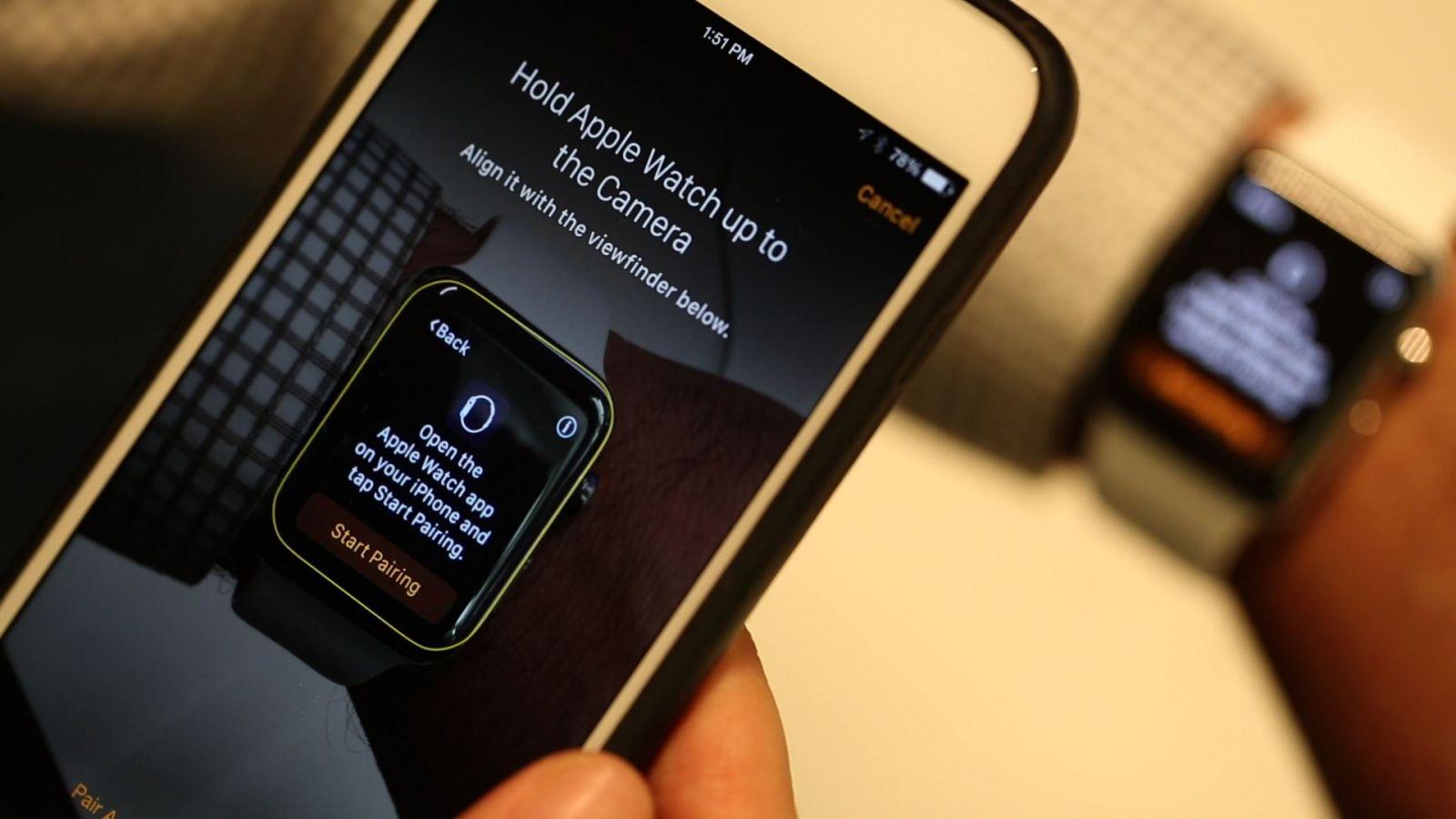
Первое включение с настройкой
Перед тем, как запустить смарт-часы, их необходимо проверить и произвести настройку. Компания Эпл дала пояснения, как нужно настраивать её часы, сформировав подробную инструкцию. Эти часы могут подключаться к Айфонам 6-й модификации и последующих, на которых установлена последняя версия iOS. Смартфоны на ОС Андроид не поддерживаются, так что подключение к ним невозможно.
Аналогично любому иному устройству, умные часы нуждаются в зарядке. Они включаются в розетку посредством зарядного кабеля Эпл либо с помощью док-станции, имеющей магнитное крепление и крепящейся к адаптеру электропитания USB. На полную зарядку уйдёт какое-то время.
Дальнейший шаг – подключение часов к смартфону.
- Вначале необходимо просто включить смарт-часы. Кнопку включения содержит боковая панель. На неё нужно нажать, удерживая несколько секунд, до возникновения на мониторе логотипа Эпл. Включив часы, потребуется выбрать язык.
- Затем часы сами просят об открытии приложения для Эпл Вотч на Айфоне. Производитель его установил предварительно, при обновлении ПО.
- О работе программы говорят появление на мониторе часов разных орнаментов и запуск видеокамеры на смартфоне.
- iWatch может работать на любой стороне. Остаётся лишь определиться, на какой руке Вы собираетесь его носить. Для продолжения работы нужно принимать условия сервиса и зарегистрировать умные часы, используя Apple ID.
- На мониторе часов в таком случае высвечиваются уведомления об установке, идущие от смартфона.
Если не произошло включение видеокамеры, потребуется сопряжение Эпл Вотч с Айфоном с попыткой создания пары. В таком случае Айфон и часы размещают рядом друг с другом, вводя 6-значный код, который обеспечивает их сопряжение. iWatch обнаруживают iPhone с помощью Bluetooth на расстоянии до 10 м. Связь со смартфоном с более далёкой дистанцией возможна при подключении к Wi-Fi. В случае соединения посредством Bluetooth расход заряда АКБ снижается вдвое.
Что делать, если не вышло создать пару
Если не удалось добиться сопряжения, можно попытаться расторгнуть пару и потом её снова создать. С этой целью запускают одним кликом команду “Создать пару с Эпл Вотч вручную”. После клика на мониторе возникает инструкция по созданию такой пары.
Проверка подключения Apple Watch
Подключены ли смарт-часы от Эпл к Айфону – возможно проверить одним из двух способов. На умных часах это проверяют с помощью “Пункта управления”. А на смартфоне с такой целью используется приложение “Watch”.
В 1-м случае делается жест вверх для открытия “Панели управления”. Сверху слева в углу возникает красный значок – перечёркнутый телефон либо крест. Он говорит о том, что связь между этими устройствами отсутствует.
Включив приложение “Watch”, можно увидеть, есть ли контакт с Айфоном. Когда очередная проверка показала отсутствие подключения, нужно включить и выключить “Авиарежим”. Это должно привести к восстановлению соединения.
Повторная попытка подключения смарт-часов к iPhone
При неудачном контакте можно попытаться соединить часы со смартфоном снова.
- Часы и Айфон размещают поближе друг к другу.
- Отключают режим самолёта на смартфоне, включая на нём Bluetooth, а также Wi-Fi. Это можно сделать, проведя по монитору Айфона кверху – чтобы открыть “Пункт управления”.
- Перезагружают эти 2 устройства.
Бывает, что эти действия также не дают желаемый результат. Тогда необходимо расторгнуть пару и потом её опять связать.

Разрыв пары и создание её заново
Если контакт между девайсами отсутствует, пара разрывается и создаётся снова. Опишем, как это сделать.
- На смарт-часах выбирается раздел “Настройки”, затем следует перейти в “Основные”, нажать “Сброс” и выбрать “Стереть контент и настройки”.
- Запускается на смартфоне “Watch”. Нужно выбрать “Мои часы”. В верхней левой части монитора появится иконка часов. Возле неё будет расположена кнопка “i”. Следует кликнуть на неё.
- Откроется меню, в котором нужно выбрать “Разорвать пару с Apple Watch”. Следует кликнуть на него снова, чтобы подтвердить своё намерение.
- Создаётся пара из Айфона и Эпл Вотч.
- После завершения процесса устройства подвергают перезагрузке.
Возможно присоединение к одному Айфону 2-х и более различных часов Apple с поочерёдным ношением их, к примеру, с определённым стилем в одежде. Сообщения в таком случае поступают исключительно на активные смарт-часы, находящиеся на руке.

Содержание
- Подготовка Apple Watch и iPhone для синхронизации
- С какими iPhone работает Apple Watch
- Пошаговая инструкция по подключению Apple Watch к iPhone
- Как проверить соединение
- Что делать если Apple Watch не видит iPhone
- Повторное подключение
- Разрыв и повторное создание связи
- Обращение в тех поддержку компании Apple
- Как подключиться к iPad
Чтобы использовать все возможности смарт-часов, нужно знать как создать пару с Apple Watch. Перед этим нужно подготовить устройство, а после выполнить несколько простых шагов.

Подготовка Apple Watch и iPhone для синхронизации
С какими iPhone работает Apple Watch
Чтобы регулировать и применять «Эппл Вотч», нужно обновить мобильное устройство до новой версии операционной системы. Примеры совместимости устройств:
- 3 модель часов (использующая GPS и поддерживающая сотовые сети) + iPhone 6 или более старшая версия.
- 3 модель часов (присутствует только GPS) + «Айфон» 5s или более старшая версия.
Если после сравнения связок, оказывается, что ваша техника подходит, тогда нужно проделать следующие шаги на телефоне:
- Переходим в программу «Настройки».
- Ищем пункт «Bluetooth».
- Меняем положение ползунка на активное.
- Проверяем, чтобы мобильное устройство было подключено к Wi-Fi или сотовой сети.

Когда вы приобрели новый iPhone и хотите перенести данные часов, через старое устройство, следует:
- Узнать Apple ID, техника должна быть заряжена свыше 50%.
- Обновить старый телефон. В приложении «Настройки» зайти в пункт «Основные «, кликнуть на «Обновление ПО». Ждем, пока гаджет обнаружит их и скачиваем.
- Запустить в iCloud программы «Здоровье» и «Активность».
- Сделать резервную копию. Узнать подробную инструкцию и все возможные способы, можно на публичном веб-сайте производителя.
- При настройке нового телефона, когда выскочит вопрос о синхронизации настроек, выбрать подходящий пункт. После отобрать последнюю версию.
- Привязать часы к телефону.
Пошаговая инструкция по подключению Apple Watch к iPhone
Как проверить соединение
Чтобы образовать пару, нужно:
- Обновить мобильный гаджет до конечной версии операционной системы.
- Запустить Bluetooth.
- Подключить устройство к интернету.
- Открыть и надеть аппарат. Для этого необходимо зажать кнопку, расположенную сбоку, до того, пока не всплывет знак компании. Процедура занимает несколько минут.
- Сблизить умные «Вотч» и мобильное устройство. Экран телефона должен быть включен, ждем появления всплывающего уведомления. Снизу текста нажать на кнопку «Дальше». При отсутствии данного оповещения, кликнуть в настройках Watch кликнуть по пункту «Создать пару». До того, пока передача информации не прекратится, держать 2 аппарата рядом.
- Расположить телефон выше анимации. Разместить дисплейный модуль часов под камерой гаджета. После ждать окончания связывания техники. Если данный способ не подошел, то кликнуть по «Создать пару с Apple Watch вручную». Необходимо выполнять указания на экране.
- Если это не новые часы, то загружаем резервную копию. Через некоторое время будет предложено обновить технику до новой версии, рекомендуется сделать это сразу же.
- Дальше ждать уведомление, в котором попросят ввести данные от Apple ID. Можно и не ждать, а самому в настройках ввести логин и пароль. Находится в пункте «Основные». Дополнительные функции, требующие номер телефона, действуют только после входа в iCloud. При условии, что функции нахождения телефона не настроены, будет показано оповещение. Понадобиться ввести адрес виртуальной почты и пароль, который связан с Apple ID. Если часы были куплены с рук, то блокировка активации может быть снята только с помощью предыдущего владельца.
- Умный гаджет показывает, какие параметры применяются одновременно на iPhone и Watch. Любые функции, которые включены на мобильном устройстве, будут автоматически запущены и на часах. Можно легко откалибровать другие возможности. Например, Siri — голосовой помощник.
- Также будет предложено создать ПИН-код. Можно пропустить данный шаг, но тогда функция безналичной оплаты станет недоступной. На телефоне, в настройках выбрать «Создать пароль». Вписываем его на устройстве или нажимаем единственную кнопку, для пропуска данного шага. Сразу же настраивается Apple Pay, путем добавления карты.
- На экране мобильного телефона будет представлена подробная инструкция по настройке параметров всех функций. На моделях Watch с пометкой Cellular можно выбрать параметры сотовой связи. После данной процедуру предоставляется возможность устанавливать приложения из маркета.
- Сохранить информацию. Продолжительность передачи данных напрямую зависит от объема. Техника должна быть рядом друг с другом, до звукового сигнала.
Что делать если Apple Watch не видит iPhone
Повторное подключение
Если на наручное устройство не приходят оповещения, то это связано с отсутствием синхронизации между техникой. При этом на экране будет отображаться красный значок в виде перечеркнутого телефона. Также проверка производится через настройки.

Разрыв и повторное создание связи
При выборе данного способа необходимо:
- На Watch выбрать пункт «Настройки», найти раздел «Сброс» и тапнуть по надписи «Стереть контент и настройки».
- На телефоне открыть программу «Эппл Вотч», разорвать пару.
- Создать новую пару.
Обращение в тех поддержку компании Apple
Если данные способы не помогают, необходимо обратится за консультацией в техническую поддержку компании.
Сделать это можно дома, перейдя на официальный сайт.
Как синхронизировать Apple Watch с Iphone 7?
Как подключиться к iPad
Порядок подключение iPad к Watch полностью схож со способом, который используется на телефоне.
Компания продумала различные связки устройств.
2019-09-23
Содержание
- Подготовка Apple Watch и iPhone для синхронизации
- С какими iPhone работает Apple Watch
- Пошаговая инструкция по подключению Apple Watch к iPhone
- Как проверить соединение
- Что делать если Apple Watch не видит iPhone
- Повторное подключение
- Разрыв и повторное создание связи
- Обращение в тех поддержку компании Apple
- Как подключиться к iPad
Чтобы использовать все возможности смарт-часов, нужно знать как создать пару с Apple Watch. Перед этим нужно подготовить устройство, а после выполнить несколько простых шагов.

Подготовка Apple Watch и iPhone для синхронизации
С какими iPhone работает Apple Watch
Чтобы регулировать и применять «Эппл Вотч», нужно обновить мобильное устройство до новой версии операционной системы. Примеры совместимости устройств:
- 3 модель часов (использующая GPS и поддерживающая сотовые сети) + iPhone 6 или более старшая версия.
- 3 модель часов (присутствует только GPS) + «Айфон» 5s или более старшая версия.
Если после сравнения связок, оказывается, что ваша техника подходит, тогда нужно проделать следующие шаги на телефоне:
- Переходим в программу «Настройки».
- Ищем пункт «Bluetooth».
- Меняем положение ползунка на активное.
- Проверяем, чтобы мобильное устройство было подключено к Wi-Fi или сотовой сети.

Когда вы приобрели новый iPhone и хотите перенести данные часов, через старое устройство, следует:
- Узнать Apple ID, техника должна быть заряжена свыше 50%.
- Обновить старый телефон. В приложении «Настройки» зайти в пункт «Основные «, кликнуть на «Обновление ПО». Ждем, пока гаджет обнаружит их и скачиваем.
- Запустить в iCloud программы «Здоровье» и «Активность».
- Сделать резервную копию. Узнать подробную инструкцию и все возможные способы, можно на публичном веб-сайте производителя.
- При настройке нового телефона, когда выскочит вопрос о синхронизации настроек, выбрать подходящий пункт. После отобрать последнюю версию.
- Привязать часы к телефону.
Пошаговая инструкция по подключению Apple Watch к iPhone
Как проверить соединение
Чтобы образовать пару, нужно:
- Обновить мобильный гаджет до конечной версии операционной системы.
- Запустить Bluetooth.
- Подключить устройство к интернету.
- Открыть и надеть аппарат. Для этого необходимо зажать кнопку, расположенную сбоку, до того, пока не всплывет знак компании. Процедура занимает несколько минут.
- Сблизить умные «Вотч» и мобильное устройство. Экран телефона должен быть включен, ждем появления всплывающего уведомления. Снизу текста нажать на кнопку «Дальше». При отсутствии данного оповещения, кликнуть в настройках Watch кликнуть по пункту «Создать пару». До того, пока передача информации не прекратится, держать 2 аппарата рядом.
- Расположить телефон выше анимации. Разместить дисплейный модуль часов под камерой гаджета. После ждать окончания связывания техники. Если данный способ не подошел, то кликнуть по «Создать пару с Apple Watch вручную». Необходимо выполнять указания на экране.
- Если это не новые часы, то загружаем резервную копию. Через некоторое время будет предложено обновить технику до новой версии, рекомендуется сделать это сразу же.
- Дальше ждать уведомление, в котором попросят ввести данные от Apple ID. Можно и не ждать, а самому в настройках ввести логин и пароль. Находится в пункте «Основные». Дополнительные функции, требующие номер телефона, действуют только после входа в iCloud. При условии, что функции нахождения телефона не настроены, будет показано оповещение. Понадобиться ввести адрес виртуальной почты и пароль, который связан с Apple ID. Если часы были куплены с рук, то блокировка активации может быть снята только с помощью предыдущего владельца.
- Умный гаджет показывает, какие параметры применяются одновременно на iPhone и Watch. Любые функции, которые включены на мобильном устройстве, будут автоматически запущены и на часах. Можно легко откалибровать другие возможности. Например, Siri — голосовой помощник.
- Также будет предложено создать ПИН-код. Можно пропустить данный шаг, но тогда функция безналичной оплаты станет недоступной. На телефоне, в настройках выбрать «Создать пароль». Вписываем его на устройстве или нажимаем единственную кнопку, для пропуска данного шага. Сразу же настраивается Apple Pay, путем добавления карты.
- На экране мобильного телефона будет представлена подробная инструкция по настройке параметров всех функций. На моделях Watch с пометкой Cellular можно выбрать параметры сотовой связи. После данной процедуру предоставляется возможность устанавливать приложения из маркета.
- Сохранить информацию. Продолжительность передачи данных напрямую зависит от объема. Техника должна быть рядом друг с другом, до звукового сигнала.
Что делать если Apple Watch не видит iPhone
Повторное подключение
Если на наручное устройство не приходят оповещения, то это связано с отсутствием синхронизации между техникой. При этом на экране будет отображаться красный значок в виде перечеркнутого телефона. Также проверка производится через настройки.

Разрыв и повторное создание связи
При выборе данного способа необходимо:
- На Watch выбрать пункт «Настройки», найти раздел «Сброс» и тапнуть по надписи «Стереть контент и настройки».
- На телефоне открыть программу «Эппл Вотч», разорвать пару.
- Создать новую пару.
Обращение в тех поддержку компании Apple
Если данные способы не помогают, необходимо обратится за консультацией в техническую поддержку компании.
Сделать это можно дома, перейдя на официальный сайт.
Как синхронизировать Apple Watch с Iphone 7?
Как подключиться к iPad
Порядок подключение iPad к Watch полностью схож со способом, который используется на телефоне.
Компания продумала различные связки устройств.
2019-09-23
Содержание
- Подготовка Apple Watch и iPhone для синхронизации
- С какими iPhone работает Apple Watch
- Пошаговая инструкция по подключению Apple Watch к iPhone
- Как проверить соединение
- Что делать если Apple Watch не видит iPhone
- Повторное подключение
- Разрыв и повторное создание связи
- Обращение в тех поддержку компании Apple
- Как подключиться к iPad
Чтобы использовать все возможности смарт-часов, нужно знать как создать пару с Apple Watch. Перед этим нужно подготовить устройство, а после выполнить несколько простых шагов.

Подготовка Apple Watch и iPhone для синхронизации
С какими iPhone работает Apple Watch
Чтобы регулировать и применять «Эппл Вотч», нужно обновить мобильное устройство до новой версии операционной системы. Примеры совместимости устройств:
- 3 модель часов (использующая GPS и поддерживающая сотовые сети) + iPhone 6 или более старшая версия.
- 3 модель часов (присутствует только GPS) + «Айфон» 5s или более старшая версия.
Если после сравнения связок, оказывается, что ваша техника подходит, тогда нужно проделать следующие шаги на телефоне:
- Переходим в программу «Настройки».
- Ищем пункт «Bluetooth».
- Меняем положение ползунка на активное.
- Проверяем, чтобы мобильное устройство было подключено к Wi-Fi или сотовой сети.

Когда вы приобрели новый iPhone и хотите перенести данные часов, через старое устройство, следует:
- Узнать Apple ID, техника должна быть заряжена свыше 50%.
- Обновить старый телефон. В приложении «Настройки» зайти в пункт «Основные «, кликнуть на «Обновление ПО». Ждем, пока гаджет обнаружит их и скачиваем.
- Запустить в iCloud программы «Здоровье» и «Активность».
- Сделать резервную копию. Узнать подробную инструкцию и все возможные способы, можно на публичном веб-сайте производителя.
- При настройке нового телефона, когда выскочит вопрос о синхронизации настроек, выбрать подходящий пункт. После отобрать последнюю версию.
- Привязать часы к телефону.
Пошаговая инструкция по подключению Apple Watch к iPhone
Как проверить соединение
Чтобы образовать пару, нужно:
- Обновить мобильный гаджет до конечной версии операционной системы.
- Запустить Bluetooth.
- Подключить устройство к интернету.
- Открыть и надеть аппарат. Для этого необходимо зажать кнопку, расположенную сбоку, до того, пока не всплывет знак компании. Процедура занимает несколько минут.
- Сблизить умные «Вотч» и мобильное устройство. Экран телефона должен быть включен, ждем появления всплывающего уведомления. Снизу текста нажать на кнопку «Дальше». При отсутствии данного оповещения, кликнуть в настройках Watch кликнуть по пункту «Создать пару». До того, пока передача информации не прекратится, держать 2 аппарата рядом.
- Расположить телефон выше анимации. Разместить дисплейный модуль часов под камерой гаджета. После ждать окончания связывания техники. Если данный способ не подошел, то кликнуть по «Создать пару с Apple Watch вручную». Необходимо выполнять указания на экране.
- Если это не новые часы, то загружаем резервную копию. Через некоторое время будет предложено обновить технику до новой версии, рекомендуется сделать это сразу же.
- Дальше ждать уведомление, в котором попросят ввести данные от Apple ID. Можно и не ждать, а самому в настройках ввести логин и пароль. Находится в пункте «Основные». Дополнительные функции, требующие номер телефона, действуют только после входа в iCloud. При условии, что функции нахождения телефона не настроены, будет показано оповещение. Понадобиться ввести адрес виртуальной почты и пароль, который связан с Apple ID. Если часы были куплены с рук, то блокировка активации может быть снята только с помощью предыдущего владельца.
- Умный гаджет показывает, какие параметры применяются одновременно на iPhone и Watch. Любые функции, которые включены на мобильном устройстве, будут автоматически запущены и на часах. Можно легко откалибровать другие возможности. Например, Siri — голосовой помощник.
- Также будет предложено создать ПИН-код. Можно пропустить данный шаг, но тогда функция безналичной оплаты станет недоступной. На телефоне, в настройках выбрать «Создать пароль». Вписываем его на устройстве или нажимаем единственную кнопку, для пропуска данного шага. Сразу же настраивается Apple Pay, путем добавления карты.
- На экране мобильного телефона будет представлена подробная инструкция по настройке параметров всех функций. На моделях Watch с пометкой Cellular можно выбрать параметры сотовой связи. После данной процедуру предоставляется возможность устанавливать приложения из маркета.
- Сохранить информацию. Продолжительность передачи данных напрямую зависит от объема. Техника должна быть рядом друг с другом, до звукового сигнала.
Что делать если Apple Watch не видит iPhone
Повторное подключение
Если на наручное устройство не приходят оповещения, то это связано с отсутствием синхронизации между техникой. При этом на экране будет отображаться красный значок в виде перечеркнутого телефона. Также проверка производится через настройки.

Разрыв и повторное создание связи
При выборе данного способа необходимо:
- На Watch выбрать пункт «Настройки», найти раздел «Сброс» и тапнуть по надписи «Стереть контент и настройки».
- На телефоне открыть программу «Эппл Вотч», разорвать пару.
- Создать новую пару.
Обращение в тех поддержку компании Apple
Если данные способы не помогают, необходимо обратится за консультацией в техническую поддержку компании.
Сделать это можно дома, перейдя на официальный сайт.
Как синхронизировать Apple Watch с Iphone 7?
Как подключиться к iPad
Порядок подключение iPad к Watch полностью схож со способом, который используется на телефоне.
Компания продумала различные связки устройств.
2019-09-23
Смарт-часы — многофункциональный гаджет от Apple. Чтобы воспользоваться предоставляемыми устройством возможностями, нужно знать, как подключить Эпл Вотч к айфону.

Первый запуск, создание пары и настройка
Перед запуском умные часы нужно проверить и настроить. Производитель объяснил, как настроить Apple Watch и подготовил для этого пошаговую инструкцию. Часы работают с iPhone 6 и всеми последующими модификациями, оснащенными последней версией ОС iOS.
Как и любым другим устройствам, смарт-часам нужна зарядка. Девайс включают в розетку через зарядный кабель Apple или док-станцию с магнитным креплением, которые крепятся к адаптеру питания USB. Полная зарядка занимает некоторое время.
Следующий этап — подключение к телефону.
- Для решения задачи, как подключить Apple Watch к iPhone, сначала нужно включить умный девайс. Для этого на боковой панели расположена кнопка. Жмут на кнопку в течение нескольких секунд, пока на экране не появится логотип корпорации Apple. После включения нужно выбрать язык.

- Следующий шаг — часы попросят открыть приложение для Apple Watch на iPhone. Оно установлено производителем заранее, во время обновления софта.

- О том, что программа работает, сигнализирует появление на экране гаджета разных узоров, а на телефоне запускается камера.

- Устройство iWatch работает на любую сторону — нужно выбрать, на какой руке оно будет носиться. Чтобы продолжить работу, принимают условия предоставления услуг и регистрируют часы при помощи Apple ID.

- На экране девайса в этом случае высветится ряд установочных уведомлений с айфона.

Если камера не включилась, нужно провести сопряжение или синхронизацию Apple Watch с iPhone и попробовать создать пару. Для этого часы и айфон располагают рядом и вводят шестизначный код сопряжения девайсов. iWatch находят iPhone по Bluetooth в радиусе 10 м. Связаться с телефоном с более дальнего расстояния устройство сможет после подключения к сети Wi-Fi. Соединение через Bluetooth уменьшает расход заряда батареи на 50%.

Что, если на получается создать пару
Если синхронизация не произошла, пробуют разорвать пару и создать еще раз. Для этого нажимают пуск программы «Создать пару с Эпл Вотч вручную» (Pair Apple Watch Maually). На экране появится инструкция, как это сделать.
Проверить подключение часов Apple Watch
Наличие соединения устройства Эпл Вотч с айфоном можно проверить 2 способами. На часах проверку выполняют через раздел «Пункт управления». На телефоне для этой цели используют приложение «Watch».
В первом варианте делают жест вверх, чтобы открыть раздел «Панель управления». В верхнем левом углу появляется значок красного цвета в виде перечеркнутого телефона или красный крестик. Это указывает на отсутствие связи между электронными устройствами.

Включение приложения Watch показывает наличие контакта с iPhone. Если при очередной проверке подключение отсутствует, то включают и выключают кнопку «Авиарежим». Соединение должно восстановиться.

Попробовать подключить Apple Watch к iPhone еще раз
В случае неудачного контакта пробуют подсоединить iWatch к айфону еще раз. Пошаговая инструкция этого процесса:
- iWatch и iPhone располагают рядом друг с другом.
- На айфоне отключают авиарежим и включают Wi-Fi и Bluetooth. Для этого проводят по экрану телефона вверх — для открытия раздела «Пункт управления».
- Оба девайса перезагружают.
Иногда эти манипуляции не приводят к положительному результату. В этом случае нужно разорвать пару между гаджетами и создать ее снова.
Разорвать пару и создать ее с начала
При отсутствии контакта между устройствами пару разрывают и создают ее повторно.
Это делают по такому алгоритму:
- На часах выбирают раздел «Настройки», переходят в «Основные», нажимают «Сброс», выбирают кнопку «Стереть контент и настройки».

- На телефоне запускают программу Watch. Выбирают раздел «Мои часы». Вверху экрана слева появляется значок часов. Рядом с ним находится кнопка «i», на которую нужно нажать.

- В открывшемся меню выбирают окошко «Разорвать пару с Apple Watch». Нажимают на него еще раз для подтверждения действия.

- Создают пару iWatch и iPhone.
- По окончании процедуры гаджеты перезагружают.
Загрузить PDF
Загрузить PDF
Apple Watch использует данные с вашего iPhone для отображения их на экране часов. Вход с помощью идентификатора Apple ID — во время первоначальной настройки или через приложение Apple Watch на iPhone — позволяет синхронизировать информацию из облачного хранилища iCloud: контакты, календари и почту. Приложения, совместимые с Apple Watch, можно перенести с iPhone на часы, и они будут синхронизировать свои данные все время, пока часы и телефон находятся недалеко друг от друга.
-

1
Обновите iPhone. Чтобы использовать Apple Watch по максимуму, стоит убедиться, что на iPhone установлена самая последняя версия iOS. Приложение Apple Watch будет доступно, только если у вас установлена система iOS 8.2 или более поздняя версия, а модель телефона iPhone 5 или выше. Вы можете обновить iPhone через приложение «Настройки» (раздел «Основные») или подключив iPhone к компьютеру и запустив iTunes.
- Для подробной инструкции прочитайте, как обновить iOS.
-

2
Включите Bluetooth на вашем iPhone. Apple Watch подключается к iPhone через Bluetooth, поэтому включите Bluetooth на телефоне. Проведите пальцем по экрану снизу вверх и нажмите кнопку Bluetooth, чтобы включить сеть.
- Также iPhone потребуется подключение к интернету, через Wi-Fi или сотовую сеть.
-

3
Откройте на iPhone приложение Apple Watch. Приложение можно найти на одном из домашних экранов, если вы используете телефон модели iPhone 5 или новее с установленной системой iOS 8.2+. Если приложения нет, то ваш iPhone не отвечает одному или обоим вышеуказанным требованиям.
-

4
Включите Apple Watch. В течение нескольких секунд удерживайте нажатой кнопку под колесиком на боковой стороне часов, чтобы включить их. Когда часы загрузятся, начнется процесс установки.
- Для выбора языка используйте сенсорный экран или колесико на часах.
-

5
Нажмите «Создать пару» на часах и на телефоне. Вы увидите анимацию на экране часов, и на телефоне запустится приложение камеры.
-

6
Направьте камеру iPhone на анимацию на экране часов. Выровняйте часы по выделенной области на экране iPhone. Если камера правильно расположена, то часы начнут быстро вибрировать.
- Если с помощью камеры создать пару не удается, нажмите «Создать пару с Apple Watch вручную». Выберите из списка Apple Watch, а затем введите код с экрана часов в iPhone.[1]
- Если с помощью камеры создать пару не удается, нажмите «Создать пару с Apple Watch вручную». Выберите из списка Apple Watch, а затем введите код с экрана часов в iPhone.[1]
-

7
Нажмите «Настроить Apple Watch» на iPhone. Это позволит настроить Apple Watch в качестве нового устройства и синхронизировать содержимое с iPhone.
- Если вы уже использовали Apple Watch ранее, вы можете восстановить их из старой резервной копии. Резервная копия будет загружена из iCloud.
-

8
Выберите, на какой руке вы будете носить часы. Так датчики часов будут работать лучше. Вероятнее всего, вы захотите носить часы на неведущей руке, чтобы управлять часами ведущей рукой.
- Нажмите «Левая» или «Правая» на iPhone, чтобы выбрать руку, на который вы собираетесь носить часы.
-

9
Войдите в систему с помощью идентификатора Apple ID на iPhone. Этот шаг не обязателен, но он предоставит доступ к расширенным функциям Apple Watch. Например, Apple Pay: с ее помощью можно платить везде, где поддерживается Apple Pay, используя только часы. Если вы вошли в систему, убедитесь, что этот тот же Apple ID, который используется на iPhone.
-

10
Придумайте пароль для часов. Это поможет защитить часы в случае кражи. Вам нужно будет вводить пароль, когда вы снимаете и надеваете часы. Но создавать пароль — не строго обязательно.
- Вам также будет предложено выбрать, будет ли разблокировка iPhone вызывать разблокировку часов.
-

11
Установите приложения, совместимые с Apple Watch. Вы сможете установить все доступные приложения, или выбрать их позже. Ваши Apple Watch не могут загружать и устанавливать приложения из App Store. Вместо этого вы будете устанавливать совместимые приложения напрямую с iPhone. Этим вы также синхронизируете данные этого приложения с часами.
- Прочитайте следующий раздел для получения подробной информации о том, как выбрать приложения для синхронизации, если вы не хотите устанавливать все приложения сразу.
-

12
Дождитесь окончания синхронизации Apple Watch с iPhone. После того, как выбрали устанавливать или нет все доступные приложения, часы начнут синхронизироваться. Процесс не займет много времени, если вы решили выбрать приложения позднее, но может затянуться, если вы устанавливаете все совместимые приложения. Часы сообщат, когда синхронизация будет завершена.
Реклама
-

1
Войдите с помощью Apple ID на Apple Watch. Таким образом вы синхронизируете информацию, хранящуюся в iCloud, включая контакты, календари, почтовые учетные записи и избранные фото с iCloud. На Apple Watch можно войти одновременно только с одного Apple ID. Если вы не вошли в учетную запись во время первоначальной настройки, можете использовать приложение Apple Watch на iPhone:[2]
- Откройте приложение Apple Watch на iPhone.
- Нажмите вкладку «Мои часы» в нижней части экрана, а затем нажмите «Общие».
- Нажмите «Apple ID» и затем войдите в систему с помощью Apple ID. Данные из вашего iCloud начнут синхронизироваться с вашими часами через iPhone, и этот процесс займет некоторое время. Если вы используйте несколько идентификатором Apple ID, то сначала нужно войти с тем идентификатором, который вы хотите использовать на iPhone, чтобы использовать его на Apple Watch.
-

2
Перенесите приложения и данные с вашего iPhone. Кроме синхронизации данных с iCloud с помощью идентификатора Apple ID, также можно перенести приложения, совместимые с Apple Watch, с iPhone на часы. Во время первоначальной настройки вам было предложено установить их все сразу, но вы можете настроить, какое приложение будет отображаться, через приложение Apple Watch на iPhone:
- Откройте приложение Apple Watch и нажмите «Мои часы» в нижней части экрана.
- Прокрутите вниз и нажмите на приложение, которое вы хотите добавить или удалить с часов. Вы увидите только установленные на iPhone приложения, которые совместимы с Apple Watch.
- Нажмите «Показ на Apple Watch». iPhone определит, было ли приложение установлено на ваших часах. Синхронизация изменений может занять некоторое время. Знайте, что данные приложения по-прежнему полностью обрабатываются iPhone.
-

3
Синхронизируйте музыку на часах, чтобы слушать ее без iPhone. Обычно Apple Watch просто управляют музыкой, воспроизводимой на iPhone. Вы можете синхронизировать плейлист на Apple Watch, который можно прослушивать без iPhone, если у вас есть гарнитура Bluetooth, соединенная с часами. Сначала нужно будет создать плейлист на iPhone:
- Откройте приложение «Музыка» на iPhone и создайте новый плейлист. Вы можете сохранить до 2 Гб музыки на часах (около 200 песен). Все песни, которые вы хотите послушать, должны быть в одном плейлисте.[3]
- Подключите Apple Watch к зарядному устройству и убедитесь, что Bluetooth включен на iPhone.
- Откройте приложение Apple Watch на iPhone и выберите «Мои часы» в нижней части экрана.
- Нажмите «Музыка» и затем «Синхронизированная музыка». Выберите плейлист, который хотите синхронизировать с часами. Длительность синхронизации зависит от количества музыки, которую вы собираетесь переместить. Вы увидите синхронизированный плейлист только в том случае, если у вас есть Bluetooth-гарнитура, для которой создана пара с часами.[4]
Реклама
- Откройте приложение «Музыка» на iPhone и создайте новый плейлист. Вы можете сохранить до 2 Гб музыки на часах (около 200 песен). Все песни, которые вы хотите послушать, должны быть в одном плейлисте.[3]
Об этой статье
Эту страницу просматривали 14 070 раз.
